iPhone 使用手冊
- 歡迎使用
-
-
- 相容於 iOS 17 的 iPhone 機型
- iPhone XR
- iPhone XS
- iPhone XS Max
- iPhone 11
- iPhone 11 Pro
- iPhone 11 Pro Max
- iPhone SE(第二代)
- iPhone 12 mini
- iPhone 12
- iPhone 12 Pro
- iPhone 12 Pro Max
- iPhone 13 mini
- iPhone 13
- iPhone 13 Pro
- iPhone 13 Pro Max
- iPhone SE(第三代)
- iPhone 14
- iPhone 14 Plus
- iPhone 14 Pro
- iPhone 14 Pro Max
- iPhone 15
- iPhone 15 Plus
- iPhone 15 Pro
- iPhone 15 Pro Max
- 設定基本功能
- 將 iPhone 打造成你的個人風格
- 拍攝絕佳的照片和影片
- 與親朋好友保持聯繫
- 與家人共享功能
- 使用 iPhone 處理日常大小事
- Apple 支援提供的專家建議
-
- iOS 17 的新功能
-
- 計算機
- 指南針
- 捷徑
- 提示
- 版權聲明
在 iPhone 上取消傳送和編輯訊息
在「訊息」App ![]() 中,你可以取消傳送和編輯最近的訊息,讓你有機會修改錯字或收回你不小心傳錯人的訊息。
中,你可以取消傳送和編輯最近的訊息,讓你有機會修改錯字或收回你不小心傳錯人的訊息。
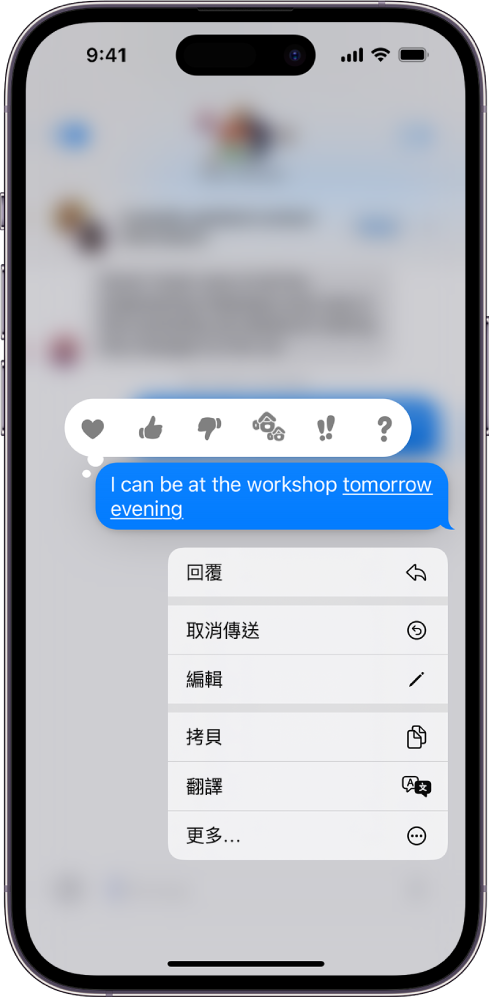
【注意】若要取消傳送或編輯訊息,你必須使用 iMessage。
取消傳送訊息
訊息送出後最多 2 分鐘內都可以收回最近傳出的訊息。
打開 iPhone 上的「訊息」App
 。
。按住訊息泡泡,然後點一下「取消傳送」。
你和收件人的對話逐字稿中都會顯示確認你已取消傳送訊息的備註。
取消傳送會將訊息從收件人的裝置上移除。
如果你傳送訊息的對象不是使用 iOS 16、iPadOS 16、macOS 13 或以上版本,則原始訊息會保留在對話中。當你取消傳送訊息時,會收到通知,收件人可能仍會在訊息逐字稿中看到原始訊息。
編輯已傳送的訊息
訊息送出後 15 分鐘內可以編輯最多五次。

打開 iPhone 上的「訊息」App
 。
。選擇含有你想編輯的訊息之對話。
按住訊息泡泡,然後點一下「編輯」。
進行更改,然後點一下
 來重新傳送編輯後的內容,或按
來重新傳送編輯後的內容,或按  回復原狀。
回復原狀。【注意】訊息在對話逐字稿中會被標示為「已編輯」。
訊息泡泡會更新以在你的 iPhone 和收件人裝置上反映你所做的編輯,且你們雙方都可以點一下「已編輯」來查看訊息之前的版本。
如果你傳訊息的對象不是使用 iOS 16、iPadOS 16、macOS 13 或以上版本,對方會收到開頭加上「已編輯」的跟進訊息,以及帶有引號的新訊息。
感謝您的寶貴意見。